Des solutions inexploitées pour gérer les anciens messages WhatsApp
Aug 15, 2025 • Déposé à: Solution de Récupération des Données •Des solutions éprouvées
WhatsApp s'est révélé être une plateforme populaire pour l'échange de messages et la création de liens. Il facilite les interactions entre les amis, la famille et les collègues. Cependant, lorsque les conversations sur WhatsApp se multiplient, les utilisateurs sont souvent confrontés à la gestion de leurs anciens messages. Le volume de données peut rendre difficile la localisation d'informations cruciales ou l'extraction de ressources précieuses.
Tout cela conduit finalement à la suppression ou à la perte de nombreuses conversations importa Dans cet article, nous allons nous pencher sur la question de savoircomment récupérer les anciens messages WhatsApp. Nous dévoilerons divers outils, techniques et stratégies. L'objectif est de donner aux utilisateurs les connaissances nécessaires pour exploiter tout le potentiel de leurs archives WhatsApp.
- Partie 1 : Quelles sont les raisons de récupérer les anciennes conversations WhatsApp ?
- Partie 2 : Première priorité : Essayez de récupérer les anciens messages WhatsApp à partir d'une sauvegarde locale (pour les utilisateurs d'Android uniquement)
- Partie 3 : Deuxième priorité : Si la récupération locale échoue, récupérez les messages WhatsApp sur Google Drive/iCloud
- Partie 4 : Troisième priorité : Échec des sauvegardes dans le cloud ? Essayez d'utiliser iTunes pour récupérer les messages WhatsApp (utilisateurs iOS uniquement)
- Partie bonus : Rendre possible la récupération sans sauvegarde avec Wondershare Dr.Fone

Partie 1 : Quelles sont les raisons de récupérer les anciennes conversations WhatsApp ?
La récupération des anciennes conversations WhatsApp peut avoir de multiples utilités. Chacun d'entre eux a sa signification dans des contextes différents. La compréhension de ces raisons peut montrer l'importance de la gestion de ces archives numériques. Voici les principales raisons pour lesquelles les utilisateurs peuvent chercher à récupérer d'anciens messages WhatsApp:
1. Récupération d'informations importantes
Les anciennes conversations WhatsApp contiennent souvent des informations vitales. Il s'agit notamment d'adresses, de coordonnées ou de discussions importantes. De plus, la récupération de ces conversations peut être cruciale pour retrouver des données ou des références essentielles.
2. Nécessités juridiques ou commerciales
Les conversations WhatsApp archivées peuvent s'avérer précieuses dans certains scénarios juridiques ou commerciaux. Ils peuvent servir de preuves ou de documents précieux. Cela est particulièrement vrai dans les cas où des accords contractuels ou des informations critiques sont présents.
3. Souvenirs personnels
Pour les utilisateurs, la récupération des anciennes conversations WhatsApp peut être motivée par des raisons sentimentales. Il est possible de se remémorer des souvenirs ou de revivre des moments particuliers. En outre, les utilisateurs ont la possibilité de se reconnecter au contenu émotionnel des conversations.
4. Références professionnelles ou relatives au travail
Dans un contexte professionnel, la récupération d'anciennes conversations WhatsApp peut s'avérer cruciale. Il peut donner accès à des discussions importantes, aux détails d'un projet ou à des communications avec des clients. En outre, cela peut être important pour les travaux en cours, les analyses ou les références.
5. Récupération en cas de perte de données ou de changement de dispositif
Lorsque l'on change d'appareil ou que l'on est confronté à une perte de données, la récupération des anciennes conversations WhatsApp devient capitale. Il s'agit de conserver des informations importantes, des contacts ou l'historique des communications. En outre, cela permet d'assurer la continuité des conversations et des relations.
Partie 2 : Première priorité : Essayez de récupérer les anciens messages WhatsApp à partir d'une sauvegarde locale (pour les utilisateurs d'Android uniquement)
Pour les utilisateurs d'Android, la première méthode, et souvent la plus accessible, pour récupérer d'anciens messages WhatsApp consiste à utiliser la fonction de sauvegarde locale. Cette fonctionnalité intégrée permet aux utilisateurs de créer des sauvegardes régulières de leurs données WhatsApp sur l'appareil lui-même. Si vous êtes un utilisateur Android, voici comment récupérer des messages WhatsApp datant de 4 ans:
- Étape 1:Commencez par accéder au gestionnaire de fichiers de votre Android et sélectionnez le dossier WhatsApp. Dans le dossier WhatsApp, cherchez le sous-dossier "Databases". C'est là que sont stockés les fichiers de sauvegarde locaux portant des noms tels que "msgstore-YYYY-MM-DD.1.db.crypt14".
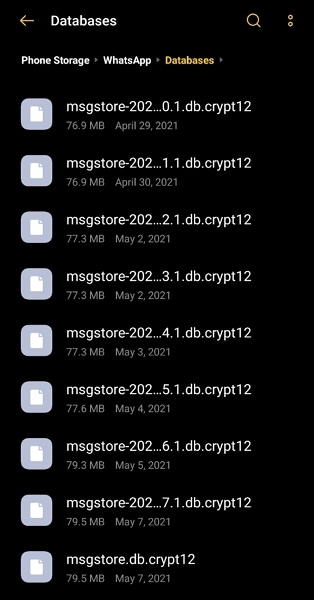
- Étape 2: Retrouvez maintenant le fichier de sauvegarde qui contient les anciens chats que vous recherchez et renommez-le en "msgstore.db.crypt14". Maintenant, supprimez tous les fichiers restants et désinstallez WhatsApp de votre appareil.
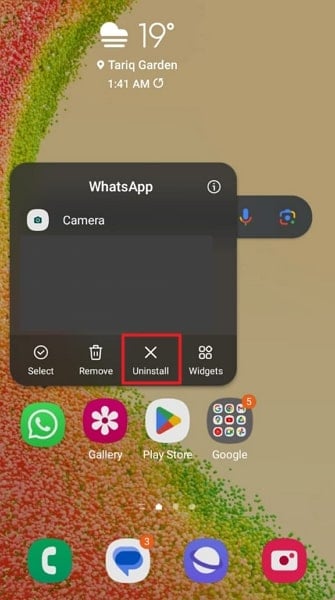
- Étape 3: Réinstallez WhatsApp et configurez-le en utilisant votre numéro de téléphone. Une fois que vous avez vérifié votre numéro, vous êtes invité à "Restaurer" la sauvegarde locale. Acceptez-le et attendez que le processus de restauration soit terminé.
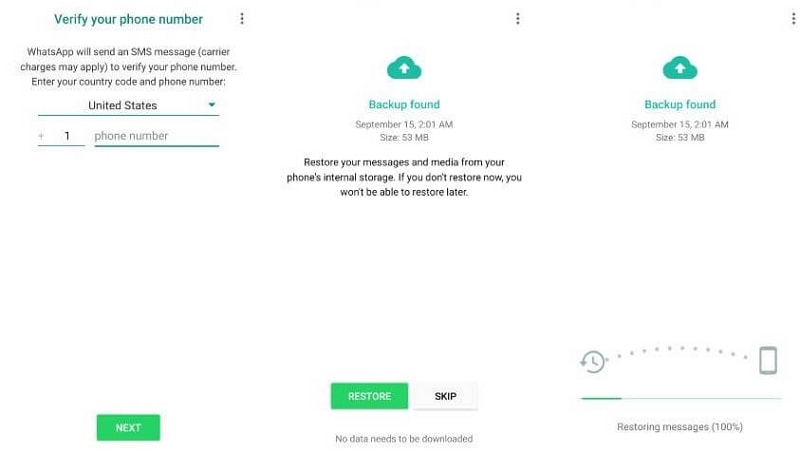
Partie 3 : Deuxième priorité : Si la récupération locale échoue, récupérez les messages WhatsApp sur Google Drive/iCloud
Vous ne parvenez pas à retrouver les anciens messages WhatsApp dont vous avez besoin à partir d'une sauvegarde locale ? Si la sauvegarde locale s'avère infructueuse, la prochaine option viable est d'utiliser la sauvegarde sur le cloud. Cette fonctionnalité est fournie par Google Drive pour les utilisateurs d'Android et par iCloud pour les utilisateurs d'iOS. Suivez ces étapes pour apprendre comment récupérer d'anciens messages WhatsApp à partir de Google Drive ou iCloud :
Pour les utilisateurs d'Android
- Étape 1: Tout d'abord, vérifiez que vous disposez d'une sauvegarde sur Google Drive contenant les chats que vous recherchez. Pour ce faire, ouvrez WhatsApp, appuyez sur l'icône à trois points et choisissez "Paramètres". Appuyez ensuite sur "Chats" et enfin sur "Sauvegarde des chats". Ici, vous pouvez voir quand la dernière sauvegarde a été créée.
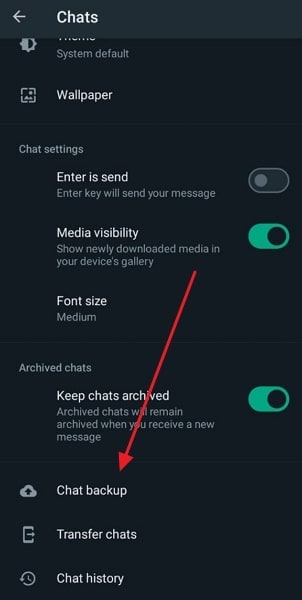
- Étape 2:Si la sauvegarde disponible est celle dont vous avez besoin, désinstallez d'abord WhatsApp. Ensuite, réinstallez-la à l'aide du Google Play Store et configurez votre compte. Une fois que vous avez vérifié votre numéro, vous pouvez appuyer sur "Restaurer" pour restaurer vos chats à l'aide de la sauvegarde Google Drive.
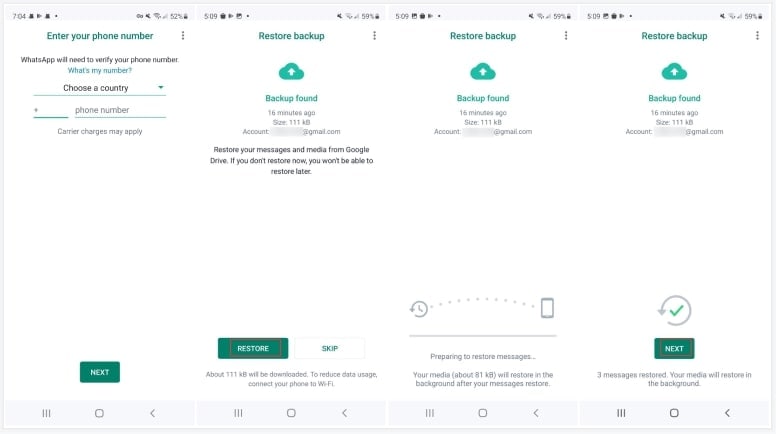
Pour les utilisateurs d'iOS
- Étape 1: omme pour Android, vous devez confirmer l'heure de la sauvegarde iCloud WhatsApp pour vous assurer qu'elle a été effectuée avant que vous ne supprimiez les messages requis. Pour cela, accédez aux Paramètres de votre WhatsApp et passez à la fonction "Sauvegarde du chat" à partir des options "Chat".
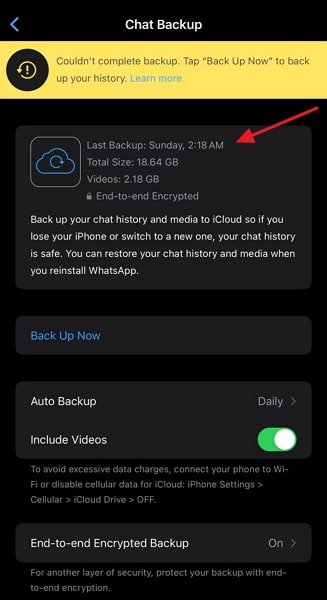
- Étape 2: Maintenant, supprimez l'application WhatsApp de votre appareil iOS et réinstallez-la à l'aide de l'App Store. Ouvrez WhatsApp et commencez la procédure d'enregistrement en utilisant votre numéro de téléphone. Ensuite, suivez le message d'invite de restauration de la sauvegarde pour restaurer les données iCloud sur votre appareil.
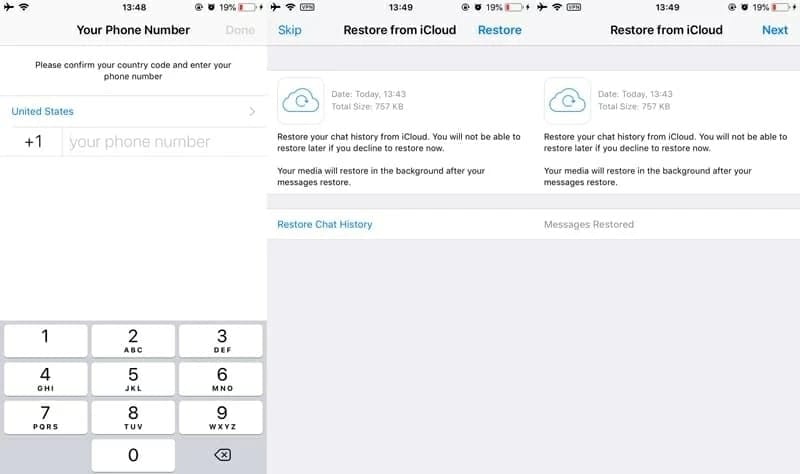
Partie 4 : Troisième priorité : Échec des sauvegardes dans le cloud ? Essayez d'utiliser iTunes pour récupérer les messages WhatsApp (utilisateurs iOS uniquement)
Les sauvegardes dans le cloud ne sont pas votre seul espoir lorsqu'il s'agit de récupérer d'anciens messages WhatsApp. Pour les utilisateurs d'iOS, une autre méthode efficace consiste à utiliser iTunes. Il s'agit du logiciel de gestion multimédia d'Apple qui permet d'effectuer des sauvegardes complètes des appareils.
Cet outil peut s'avérer utile si la récupération des messages WhatsApp par le biais de la sauvegarde dans le cloud a échoué. Suivez ces étapes pour apprendre comment récupérer des messages WhatsApp vieux de 4 ans en essayant de récupérer des messages WhatsApp via iTunes :
- Étape 1: Connectez votre iPhone à l'ordinateur à l'aide d'un câble Lightning ou USB-C fiable. Lancez la dernière version d'iTunes sur votre ordinateur et cliquez sur l'icône "iPhone".
- Étape 2: Dans la partie gauche, accédez à l'onglet "Résumé" et passez à la section "Sauvegarde et restauration manuelles". Cliquez ici sur "Restaurer la sauvegarde" et choisissez la sauvegarde souhaitée pour la restauration. Veillez à ce que l'appareil iOS reste branché pendant toute la durée du processus de restauration.
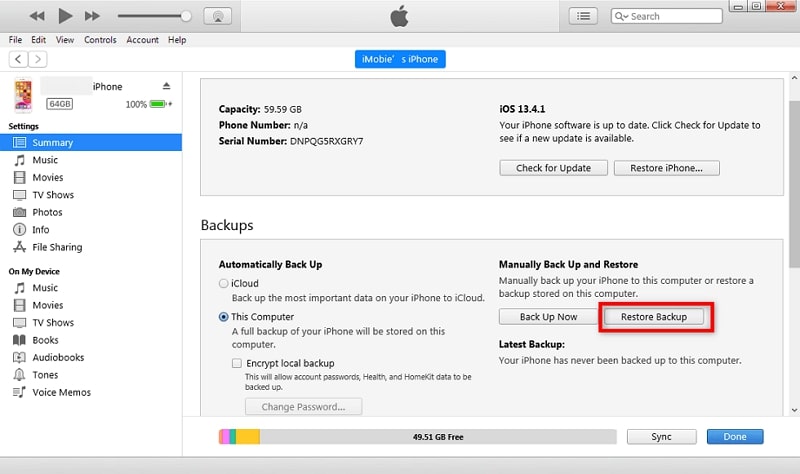
Partie bonus : Rendre possible la récupération sans sauvegarde avec Wondershare Dr.Fone
Si vous n'avez pas sauvegardé vos données WhatsApp sur Google Drive ou iCloud, il n'y a pas lieu de s'inquiéter. Grâce à Wondershare Dr.Fone, vous pouvez récupérer vos données sans effort. Cet outil polyvalent est compatible avec plus de 6 000 smartphones, ce qui en fait un choix populaire. Il affiche un taux de réussite impressionnant en matière de récupération de données et donne la priorité à la sécurité des données. Grâce à lui, vous pouvez apprendre comment récupérer des messages WhatsApp vieux de 1 an sans sauvegarde.
Il prend en charge les derniers iPhone et toutes les versions d'iOS, ce qui simplifie la récupération des données. Avec cet outil, vous pouvez récupérer plus de 18 types de données. Il permet de récupérer des données spécifiques de votre iPhone sans écraser les données. Les puissantes capacités de récupération de données de Dr.Fone en font un outil précieux. En outre, cette fonction est utile pour les utilisateurs qui cherchent à récupérer des messages WhatsApp sans sauvegarde.
Les fonctionnalités principales de Wondershare Dr. Fone
- Vous avez la possibilité de prévisualiser librement les données nécessaires avant de lancer le processus de récupération.
- Cet outil peut être utilisé pour restaurer directement les SMS, iMessage, les contacts et les notes sur votre iPhone/iPad.
- La récupération des données est possible à partir des téléphones Samsung et de Google Drive qui fonctionnent mal.
Étapes à suivre pour utiliser Wondershare Dr.Fone afin de récupérer les anciens messages WhatsApp sans sauvegarde
Pour récupérer vos anciens chats WhatsApp sans sauvegarde à l'aide de Wondershare Dr.Fone, vous pouvez suivre ces étapes simplifiées :
Pour iOS
- Étape 1 : Connectez votre appareil iOS et accédez à la Toolbox
Connectez votre appareil iOS à votre système et lancez la dernière version de Wondershare Dr.Fone. Dans l'interface principale, choisissez " Toolbox " (boîte à outils) dans le panneau latéral gauche. Ensuite, choisissez l'option "Récupération de données". Ensuite, sélectionnez "iOS" dans la fenêtre suivante et cliquez sur l'option "Récupérer les données d'un appareil iOS".

- Étape 2 : Choisir WhatsApp et les pièces jointes pour récupérer les données
La plateforme affiche alors un écran avec les différents types de fichiers qui peuvent être récupérés. Sélectionnez le type de fichier spécifique comme "WhatsApp et pièces jointes" en fonction de vos besoins et cliquez sur "Démarrer l'analyse". Il est situé dans le coin inférieur droit de l'écran.

- Étape 3 : Filtrer les résultats en utilisant des options pertinentes
La plateforme analyse l'appareil iOS et affiche un aperçu des données récupérées sur l'écran. Une fois l'analyse terminée, choisissez les données que vous souhaitez récupérer. Pour activer la fonction "Afficher uniquement les documents supprimés", appuyez sur "Afficher les résultats" et appliquez les filtres.

- Etape 4: Récupérer des données sur votre appareil iOS ou votre ordinateur
Ensuite, choisissez "Restaurer sur l'appareil" ou "Restaurer sur l'ordinateur", situé en bas de l'écran. À ce stade, rappelez-vous que "Restaurer sur l'appareil" restaurera les données récupérées sur votre iPhone. D'autre part, l'option "Récupérer sur l'ordinateur" permet d'enregistrer les données récupérées sur votre système.

Pour Android
- Étape 1 : Lancer Dr.Fone et sélectionner les bonnes options
Installez et lancez la dernière version de Wondershare Dr.Fone sur votre ordinateur. Ensuite, sélectionnez "Toolbox" dans l'interface principale de cette plateforme dans le panneau latéral gauche et sélectionnez l'option "Data Recovery". Ensuite, sélectionnez la nature de l'appareil dans la fenêtre en choisissant l'option "Android".

- Étape 2 : Choisir l'outil de récupération des données WhatsApp
Maintenant, dans une autre fenêtre, sélectionnez "Récupérer les données WhatsApp". Une fois que votre appareil est connecté avec succès, cliquez sur "Suivant", comme vous le signale un message à l'écran. Créez une sauvegarde de votre WhatsApp à l'aide des instructions affichées à l'écran pour passer à l'étape suivante.

- Étape 3 : Vérifier le numéro de téléphone après avoir réinstallé WhatsApp
Ensuite, l'outil désinstallera et réinstallera automatiquement WhatsApp sur votre téléphone. You must now provide the necessary authorisations and click "Next" on the screen. En outre, enregistrez votre numéro de téléphone sur WhatsApp et vérifiez le compte. Cliquez sur le bouton "Restaurer" une fois que le fichier de sauvegarde est trouvé sur l'appareil.

- Étape 4 : Exporter les données à l'endroit souhaité
Lorsque WhatsApp a été configuré avec succès sur votre téléphone, appuyez sur "Suivant" sur l'écran de l'ordinateur. Wondershare Dr.Fone récupère et analyse les données WhatsApp de votre téléphone et les affiche à l'écran. Sélectionnez les données que vous souhaitez récupérer et appuyez sur le bouton "Récupérer" dans l'écran de prévisualisation. Définissez l'emplacement de stockage des données et cliquez sur "Exporter" pour terminer le processus de récupération des données.

Conclusion
En résumé, la gestion et la récupération des anciens messages WhatsApp sont devenues primordiales. Il est devenu indispensable de récupérer les anciens messages WhatsApp pour des raisons personnelles et professionnelles. Comme nous le verrons dans cet article, diverses méthodes peuvent aider à retrouver des données précieuses. Il s'agit notamment de sauvegardes locales, des services de cloud computing et d'outils spécialisés tels que Wondershare Dr.Fone.
La première priorité consiste à utiliser des sauvegardes locales et dans le cloud. Cependant, des outils avancés tels que Wondershare Dr.Fone soulignent le potentiel de récupération des données. Il peut récupérer les données même en l'absence de sauvegardes conventionnelles.
Problèmes Android
- Mise à jour Android
- 1. Télécharger et utiliser Samsung Odin
- 2. Téléphone Samsung bloqué en mode Odin
- 3. Problèmes et solutions pour Android 9 Pie
- 4. Dernières mises à jour pour Android 11
- 5. Mettre à jour Android Oreo 8.1
- Android ne fonctionne pas
- 1. Solution pour un téléphone Android brické
- 3. Réparer un téléphone Android soft-brické
- 4. Flasher un téléphone Android mort
- 5. Réparer un téléphone qui s'éteint constamment
- 6. Réparer un problème de boucle de démarrage Android
- 7. Réparer des téléphones et tablettes Android
- Erreurs Android
- 1. Réparer l'erreur 495 lors du téléchargement d'applications
- 2. Réparer l'erreur 505 dans le Google Play Store
- 3. Solutions pour l'erreur d'authentification
- 5. Réparer l'erreur de code 920 dans le Google Play Store
- 6. Réparer l'erreur de cryptage
- Problèmes d'écran
- 1. Réparer un écran de tablette Fire non réactif
- 2. Réparer un écran tactile Android non réactif
- 3. Réparer un problème d'écran tactile Android
- 4. Réparer un téléphone bloqué sur l'écran de démarrage
- 5. Solutions pour un écran de tablette non fonctionnel
- 6. Outils pour supprimer les pixels coincés
- 7. Réparer l'écran noir de la mort Android
- 8. Réparer un téléphone Android bloqué sur l'écran de démarrage
- 9. Réparer l'écran blanc de la mort Android
- 10. Réparer l'écran bleu de la mort Android
- 11. Réparer l'écran de la tablette ONN non fonctionnel
- 12. Réparer un problème d'écran tactile Android
- 13. Réparer un téléphone avec un écran noir
- 14. Réparer l'écran tactile Realme non réactif
- 15. Réparer un téléphone non réactif au toucher
- Problèmes Android
- ● Gérer/transférer/récupérer des données
- ● Déverrouiller l'écran/activer/verrouiller FRP
- ● Réparer la plupart des problèmes iOS et Android
- Réparer maintenant Réparer maintenant Réparer maintenant

















Blandine Moreau
Éditeur
Généralement noté4.5(105participants)